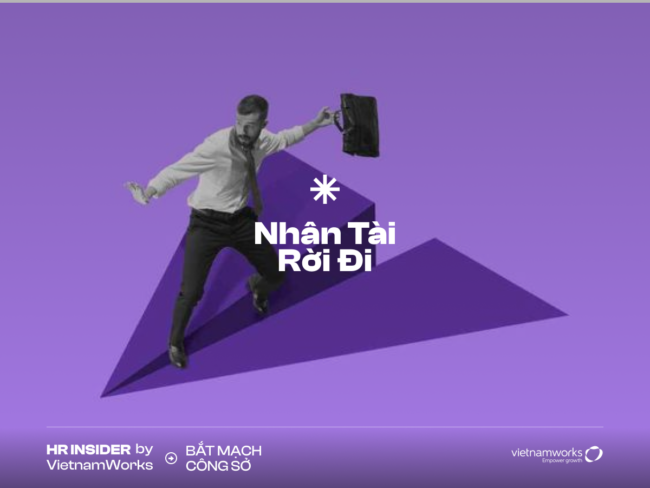Các phím tắt trong Excel như Ctrl + C (sao chép), Ctrl + V (dán) hay Ctrl + Z (hoàn tác) là những công cụ đơn giản nhưng vô cùng hiệu quả, giúp bạn tiết kiệm thời gian và tăng năng suất khi làm việc với bảng tính. Trong bài viết này, VietnamWorks HR Insider sẽ giới thiệu chi tiết các phím tắt hữu ích trong Excel mà không phải ai cũng biết.
Các phím tắt trong Excel cơ bản thường sử dụng
Để tận dụng tối đa Excel, hãy nắm vững các phím tắt quan trọng và phổ biến sau đây:
- Ctrl + A: Chọn toàn bộ nội dung trong bảng tính.
- Ctrl + B: In đậm các ô đã được chọn.
- Ctrl + C: Sao chép các ô đã chọn.
- Ctrl + D: Sao chép nội dung từ ô phía trên và điền vào các ô đã chọn bên dưới.
- Ctrl + I: In nghiêng nội dung trong ô dữ liệu.
- Ctrl + L: Mở hộp thoại tạo bảng.
- Ctrl + P: In bảng tính.
- Ctrl + R: Sao chép nội dung từ ô bên trái và điền vào ô đã chọn.
- Ctrl + U: Gạch chân các ô đã được đánh dấu.
- Ctrl + V: Dán nội dung vào các ô.
- Ctrl + Z: Hoàn tác hành động cuối cùng.
- Ctrl + 1: Định dạng nội dung của ô.
- Ctrl + 5: Gạch ngang trong một ô.
- Ctrl + 8: Hiển thị các ký hiệu phác thảo.
- Ctrl + `: Chuyển đổi giữa hiển thị giá trị ô và công thức.
- Ctrl + ‘: Sao chép công thức từ ô phía trên.
- Ctrl + Shift + =: Chèn cột và hàng.
- Ctrl + PgUp/Page Up: Chuyển đến Sheet bên trái liền kề
- Ctrl + PgDn/Page Down: Chuyển đến Sheet bên phải liền kề
- Shift + Mũi tên phải: Mở rộng vùng chọn ô sang bên phải.
- Shift + Mũi tên trái: Mở rộng vùng chọn ô sang trái.
- Shift + Space: Chọn toàn bộ hàng.
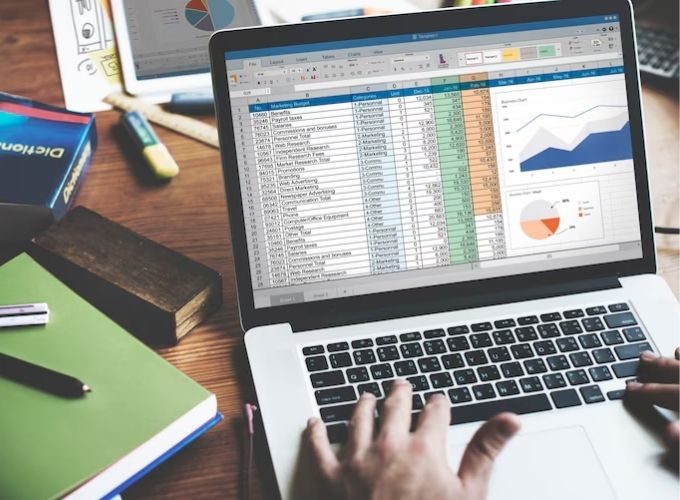
Các phím tắt cơ bản thông dụng trong Excel
Các phím tắt trong excel trên dải băng
Trong Excel, dải băng (Ribbon) là thanh công cụ ở phía trên giao diện, chứa các tab khác nhau giúp bạn truy cập nhanh các lệnh và chức năng cần thiết. Một số phím tắt giúp bạn thao tác nhanh với các tab trên dải băng trong Excel:
- Alt + H: Chuyển đến tab Home trên thanh Ribbon.
- Alt + N: Chuyển đến tab Insert trên thanh Ribbon.
- Alt + P: Chuyển đến tab Page Layout trên thanh Ribbon.
- Alt + M: Chuyển đến tab Formulas trên thanh Ribbon.
- Alt + R: Chuyển đến tab Review trên thanh Ribbon.
- Alt + W: Chuyển đến tab View trên thanh Ribbon.
- Alt + Q: Chuyển đến công cụ tìm kiếm.
- Alt + Enter: Bắt đầu một dòng mới trong ô hiện tại.
- Alt + 1: Bật chế độ tự động lưu.
- Alt + 2: Lưu workbook.
- Alt + F + E: Xuất workbook.
- Alt + F + Z: Chia sẻ workbook.
- Alt + F + C: Đóng và lưu workbook.
Việc thành thạo với các phím tắt này, sẽ giúp bạn trở nên nhanh chóng, thuận tiện và tăng hiệu suất công việc cho mình.
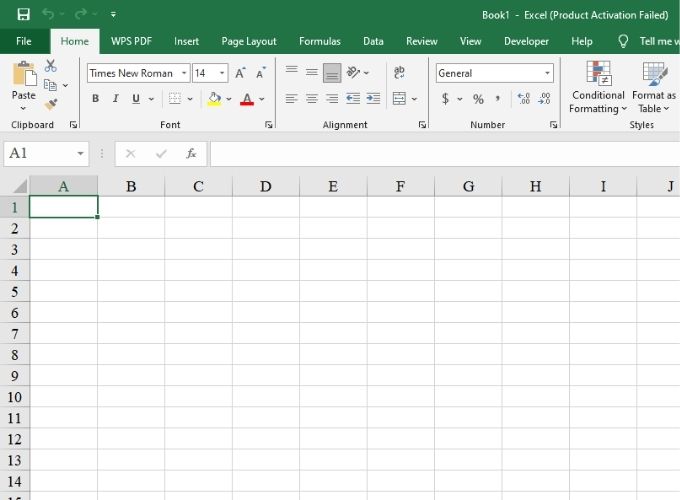
Một số tab trên dải băng như Home, Insert, Page Layout, Formulas, Data, Review
Các phím tắt trong Excel định dạng số
Định dạng số trong Excel giúp bạn hiển thị dữ liệu số một cách rõ ràng và chuyên nghiệp, phù hợp với từng loại dữ liệu khác nhau. Dưới đây là các phím tắt định dạng số cơ bản:
- Ctrl + Shift + #: Định dạng ngày theo kiểu ngày, tháng và năm.
- Ctrl + Shift + @: Định dạng thời gian với giờ, phút và hiển thị AM hoặc PM.
- Ctrl + Shift + %: Định dạng phần trăm, không có chữ số thập phân.
- Ctrl + Shift + ^: Định dạng số khoa học với hai chữ số thập phân.
- Ctrl + Shift + !: Định dạng số với hai chữ số thập phân và dấu trừ (-) cho giá trị âm.
- Ctrl + Shift + $: Định dạng tiền tệ với hai chữ số thập phân.
- Ctrl + Shift + ~: Định dạng số kiểu General (tổng quát).
Các phím tắt di chuyển trong Excel
Các phím tắt giúp di chuyển nhanh chóng và hiệu quả trong Excel, hỗ trợ bạn làm việc linh hoạt hơn trên các bảng tính phức tạp:
- Ctrl + Mũi tên: Di chuyển nhanh đến vùng dữ liệu kế tiếp.
- Ctrl + Home: Di chuyển đến ô đầu tiên của trang tính (A1).
- Ctrl + End: Di chuyển đến ô chứa dữ liệu cuối cùng.
- Ctrl + Shift + Home: Chọn các ô từ vị trí hiện tại đến ô A1.
- Ctrl + Shift + End: Chọn các ô từ vị trí hiện tại đến ô có dữ liệu cuối cùng.
- PgUp: Di chuyển lên một màn hình trong trang tính.
- PgDn: Di chuyển xuống một màn hình trong trang tính.
- Alt + PgUp: Di chuyển sang trái một màn hình trong trang tính.
- Alt + PgDn: Di chuyển sang phải một màn hình trong trang tính.
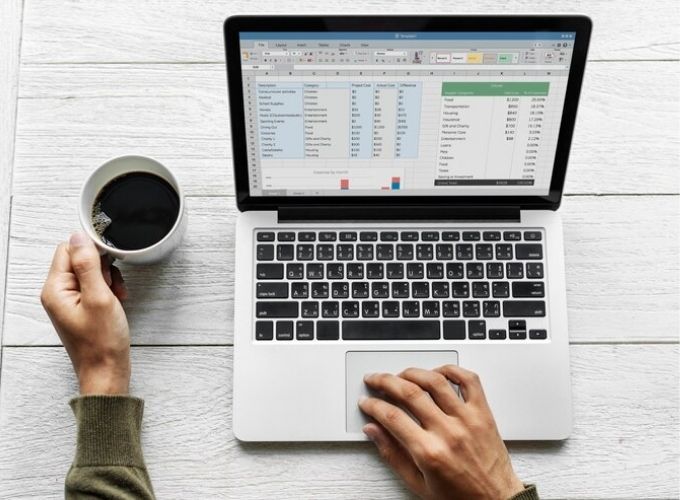
Các phím tắt trong Excel giúp di chuyển nhanh chóng
Các phím tắt định dạng ô
Dưới đây là một số phím tắt dành cho định dạng ô trong Excel:
- F2: Chỉnh sửa một ô.
- Alt + H + A + C: Căn giữa nội dung ô.
- Alt + H + H: Tô màu ô.
- Alt + H + B: Thêm đường viền.
- Ctrl + Shift + _: Loại bỏ đường viền phác thảo.
- Ctrl + Shift + &: Thêm đường viền vào các ô đã chọn.
- Tab: Chuyển đến ô tiếp theo.
- Shift + Tab: Di chuyển đến ô trước đó.
- Ctrl + Shift + Mũi tên phải: Chọn tất cả các ô bên phải.
- Ctrl + Shift + Mũi tên trái: Chọn tất cả các ô bên trái.
- Ctrl + Shift + Mũi tên xuống: Chọn cột từ ô đã chọn đến cuối bảng.
- Ctrl + Shift + Mũi tên lên: Chọn tất cả các ô phía trên ô đã chọn.
- Ctrl + Shift + Mũi tên xuống: Chọn tất cả các ô bên dưới ô đã chọn.
Ngoài ra, dưới đây là một số phím tắt khác cho các định dạng ô nâng cao:
- Shift + F2: Thêm nhận xét vào một ô.
- Shift + F10 + D: Xóa một bình luận ô.
- Ctrl + H: Hiển thị tìm kiếm và thay thế.
- Ctrl + Shift + L: Kích hoạt bộ lọc.
- Ctrl + ;: Chèn ngày hiện tại.
- Ctrl + Shift + :: Chèn thời gian hiện tại.
- Ctrl + K: Chèn một liên kết.
- Ctrl + Shift + $: Áp dụng định dạng tiền tệ.
- Ctrl + Shift + %: Áp dụng định dạng phần trăm.
Với các phím tắt trong Excel này, bạn có thể nhanh chóng thực hiện các định dạng ô trong Excel và tăng hiệu suất làm việc của mình.

Các phím tắt định dạng ô
Các phím tắt định dạng hàng và cột
Để dễ dàng thao tác định dạng hàng và cột trong Excel, dưới đây là một số phím tắt cơ bản mà bạn có thể sử dụng:
- Shift + Dấu cách: Chọn toàn bộ hàng.
- Ctrl + Dấu cách: Chọn toàn bộ cột.
- Alt + H + D + C: Xóa một cột.
- Ctrl + -: Xóa một hàng.
- Ctrl + 9: Ẩn hàng đã chọn.
- Ctrl + Shift + 9: Hiện hàng đã chọn.
- Ctrl + 0: Ẩn cột đã chọn.
- Ctrl + Shift + 0: Hiện cột đã chọn.
- Alt + Shift + Mũi tên phải: Nhóm các hàng hoặc cột.
- Alt + Shift + Mũi tên trái: Hủy nhóm các hàng hoặc cột.
Bằng cách sử dụng các tổ hợp phím này, bạn có thể thực hiện các thao tác như ẩn, hiện, xóa hàng và cột, cũng như nhóm và hủy nhóm hàng và cột một cách nhanh chóng và thuận tiện.
Các phím tắt trong excel với Sheet
Chuyển đổi giữa các bảng tính đang mở:
- Ctrl + Tab, Ctrl + F6: Chuyển đổi qua lại giữa các bảng tính đang mở.
- Ctrl + Shift + 0: Hiển thị các cột bị ẩn trong vùng đang chọn.
- Ctrl + F2: Xem trước khi in.
Phím tắt chuyển Sheet trong Excel:
- Ctrl + PgUp (hoặc Page Up): Chuyển sang sheet liền trước (bên trái) của sheet hiện tại.
- Ctrl + PgDn (hoặc Page Down): Chuyển sang sheet liền sau (bên phải) của sheet hiện tại.
Chọn sheet nhanh bằng chuột: Bấm chuột phải vào mũi tên ở góc dưới bên trái của thanh Sheet để hiển thị danh sách các sheet có trong file Excel. Sau đó, chọn sheet mong muốn từ danh sách này để di chuyển đến.
Các phím tắt làm việc với Workbook
Khi làm việc trong Workbook, có các phím tắt trong Excel quan trọng mà bạn có thể sử dụng như sau:
- Ctrl + N: Tạo workbook mới.
- Ctrl + O: Mở workbook đã tồn tại.
- Ctrl + S: Lưu workbook hiện tại.
- Ctrl + W: Đóng workbook đang mở.
- Ctrl + F4: Đóng Excel.
- Ctrl + Shift + PageDown: Chuyển đến Sheet tiếp theo.
- Ctrl + Shift + PageUp: Quay lại Sheet trước đó.
- Alt + A: Chuyển đến tab Data trên thanh công cụ.
- Alt + W: Chuyển đến tab View trên thanh công cụ.
- Alt + M: Chuyển đến tab Formula trên thanh công cụ.
Nhờ các phím tắt, bạn có thể thao tác trong Excel một cách linh hoạt và thuận tiện hơn, tiết kiệm thời gian và công sức.
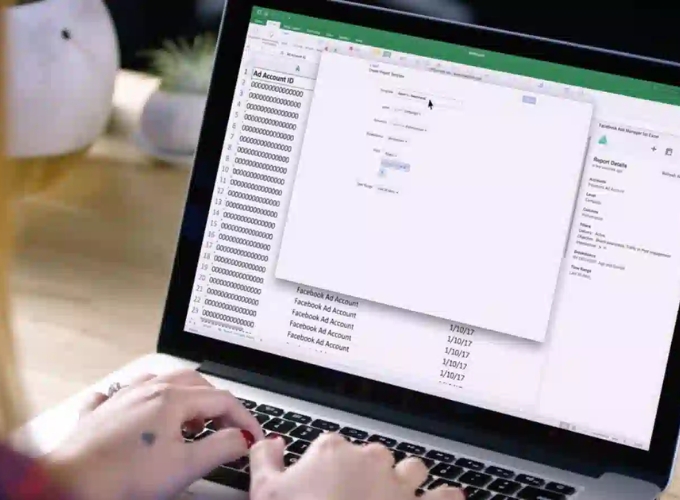
Các phím tắt làm việc trong excel
Lợi ích của việc sử dụng các phím tắt trong Excel
Việc sử dụng thành thạo các phím tắt trong Excel khi làm việc mang đến nhiều lợi ích đáng kể cho người dùng, bao gồm:
- Tiết kiệm thời gian: Sử dụng phím tắt cho các lệnh và chức năng phổ biến trong Excel giúp tiết kiệm thời gian so với việc sử dụng chuột. Thay vì phải di chuyển chuột và tìm kiếm lệnh trong giao diện, bạn có thể nhanh chóng thực hiện tác vụ chỉ bằng vài phím.
- Nâng cao năng suất làm việc: Sử dụng phím tắt giúp tối ưu hóa quá trình làm việc trong Excel. Bạn có thể thực hiện các tác vụ nhanh chóng và liên tục mà không cần phải chuyển giữa chuột và bàn phím. Nhờ đó, bạn có thể tập trung tối đa vào công việc và xử lý nhiều tác vụ nhanh chóng hơn.
- Thuận tiện và linh hoạt: Các phím tắt tạo nên một trải nghiệm làm việc trực quan và hiệu quả hơn, giúp bạn truy cập nhanh chóng vào các lệnh quan trọng mà không cần phải nhớ nhiều bước phức tạp.
- Thao tác chính xác: Sử dụng phím tắt giúp tránh sai sót khi làm việc trong Excel. Với việc nhập liệu và thực hiện tác vụ bằng phím tắt, bạn giảm thiểu nguy cơ nhập sai hoặc mắc lỗi trong quá trình làm việc.

Sử dụng các phím tắt trong Excel
Trên đây tổng hợp các phím tắt trong Excel thường dùng. Hãy thử áp dụng những phím tắt này trong công việc hàng ngày của bạn và xem sự thay đổi như thế nào nhé!
Nắm bắt thông tin tuyển dụng mới nhất và tham gia ứng tuyển tại VietnamWorks! Top các nhà tuyển dụng cùng việc làm tiềm năng đa dạng: MB Bank tuyển dụng, LienVietPostBank tuyển dụng, LPBank tuyển dụng, Home Credit tuyển dụng, SSI tuyển dụng, Shinhan Finance tuyển dụng, FE Credit tuyển dụng và KPMG tuyển dụng.
- Xem thêm: Bỏ túi 100+ các thủ thuật excel cực hữu ích
- Xem thêm: Cách dùng excel cần nắm cho người nhập môn
- Xem thêm: Các lỗi trong Excel và cách khắc phục
— HR Insider —
VietnamWorks – Website tuyển dụng trực tuyến số 1 Việt Nam
|
ĐĂNG KÝ TÀI KHOẢN TÌM VIỆC VietnamWorks là nền tảng tuyển dụng trực tuyến lớn nhất Việt Nam, với hơn 20 năm kinh nghiệm và hàng triệu ứng viên tiềm năng. VietnamWorks kết nối hiệu quả người tìm việc với các nhà tuyển dụng uy tín trên mọi lĩnh vực, giúp người tìm việc nhanh chóng tìm được công việc mơ ước. Tại VietnamWorks, người tìm việc sẽ được truy cập hàng ngàn tin tuyển dụng mới nhất, cập nhật liên tục từ các doanh nghiệp hàng đầu, tìm kiếm việc làm phù hợp với năng lực, kinh nghiệm và sở thích. Ứng tuyển dễ dàng chỉ với vài thao tác đơn giản. Đặc biệt, người tìm việc làm có thể tạo CV trực tuyến miễn phí, chuyên nghiệp và thu hút nhà tuyển dụng và nhận gợi ý việc làm phù hợp dựa trên CV và kinh nghiệm, để tìm việc nhanh chóng tại môi trường làm việc mơ ước. |
Bài viết dành riêng cho thành viên của HR Insider.